
안녕하세요, 포르샤입니다.
오늘 포스팅할 주제는 바로 컴퓨터 네트워크 연결 방법 및 초기화 방법인데요
컴퓨터도 기계이다보니 가끔 의도치 않은 오류가 발생을 하는데요, 그중 상당히 골치 아프게 하는 오류가 바로 네트워크 연결 즉 인터넷 연결 실패 오류죠,
인터넷이 안될떄 그 마음 저도 잊지를 못하네요.. 그러니 오늘 여기서 해결하는 방법을 꼭 배워봅시다.
1. 하드웨어쪽 문제 해결
우선 가장 쉽게 할 수 있는 하드웨어 쪽을 손보고 넘어가 보죠 ~
인터넷 연결에 사용 중인 공유기의 led를 확인 및 네트워크 케이블이 단선이 되어 있는지, 제대로 연결이 되어 있는지
확인을 하고 랜선을 뻈다가 잠시 기다린 후 다시 끼워보는 것도 좋습니다.
이렇게 해도 안된다면 컴퓨터 작업표시줄에 있는 네트워크 아이콘을 우클릭 후 '문제해결' 버튼을 눌러주세요.
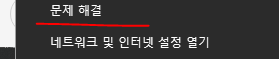
2. 네트워크 연결 초기화
다음 방법인 네트워크 초기화 인데요, 초기화 이 말 때문에 좀 꺼리실 순 있지만
이 글을 그대로만 따라 하시면
문제가 발생하지 않으니 참고하세요

이번에도 작업표시줄 하단에 있는 네트워크 아이콘을 우클릭 후 네트워크 및 인터넷 설정 열기를 눌러 열어주세요
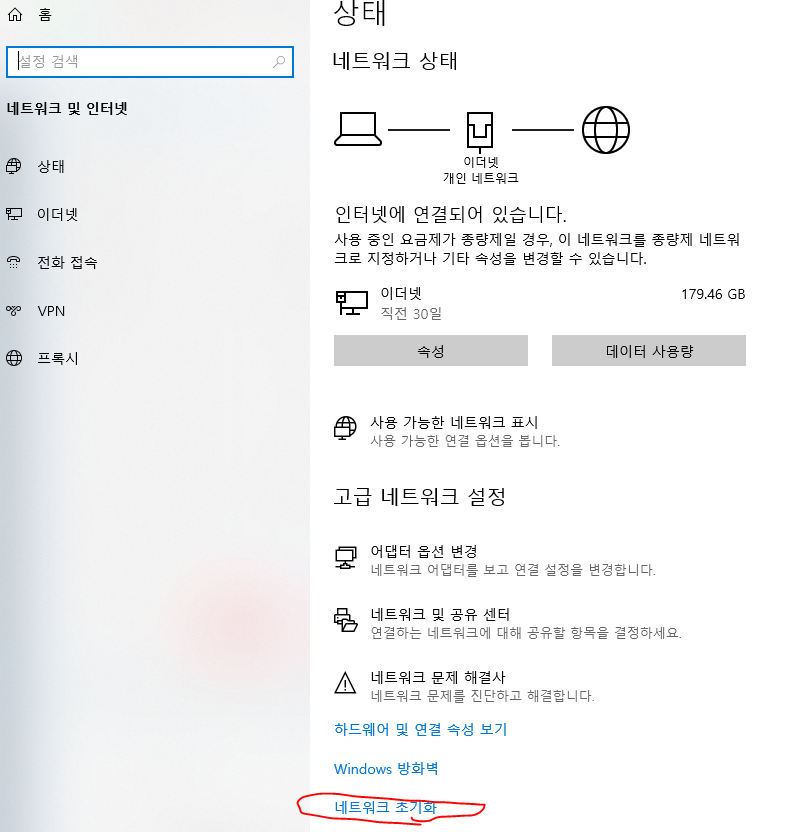
네트워크 및 인터넷 창이 뜹니다.
사진의 맨하단쯤에 네트워크 초기화 메뉴가 있는데 눌러주세요,
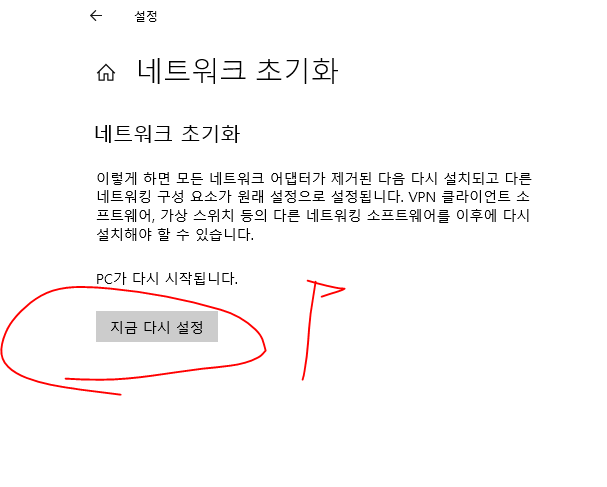
네트워크 초기화를 누르면 사진처럼 네트워크 초기화에 관한 내용과 '지금 다시 설정' 버튼도 나오는데요
네트워크 초기화는 모든 네트워크 어댑터가 제거된 다음 다시 설치되고 다른 네트워킹 구성 요소가 원래 설정으로 설정됩니다. VPN 클라이언트 소프트웨어, 가상 스위치 등의 다른 네트워킹 소프트웨어를 이후에 다시 설치해야 할 수 있습니다.
PC가 다시 시작됩니다.
'지금 다시 설정'을 누르면 네트워크 설정을 초기화 할 거냐고 확인을 하는데 예를 눌러줍시다
그럼 컴퓨터는 재부팅이 되고 네트워크 설정 창이 뜨는데. 해당 네트워크의 다른 컴퓨터 및 장치에서 사용자의 PC를 검색하도록 설정할 건지 물어보는데요. 공용 네트워크가 아닌 홈 또는 회사 네트워크라면 예를 눌러세요
PC는 로그오프가 되고 5분 뒤 종료가 되는데요. 저장을 못한 작업물 있으면 꼭 저장해 주세요 이때라도
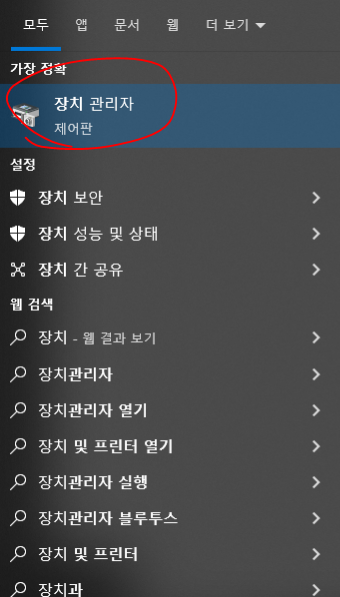
컴퓨터 검색창에 장치 관리자를 검색해 주세요.
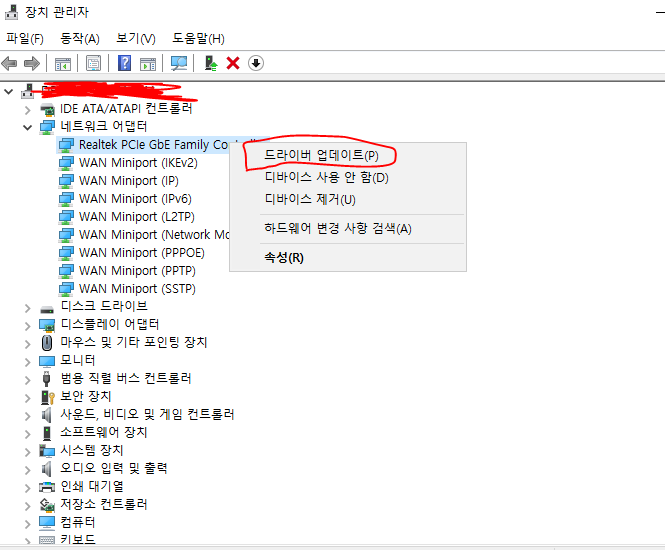
장치 관리자가 열리면 "네트워크 어댑터"쪽을 눌러주세요.
장치 목록 중! 느낌표가 떠있으면 그 항목을 선택하여 "드라이버 업데이트"를 눌러주시면 해당 항목이 업데이트가 되면서
자연스럽게 네트워크 오류가 해결이 되고 인터넷이 정상으로 돌아올 겁니다.!
3DP Net 이용하기 추가 *
3dp net이라고 아시나요. 위 방법으로 했는데도 안될 경우 필살기인 3dp net을 설치하여 랜 카드 드라이버를 설치하는
방법인데요.
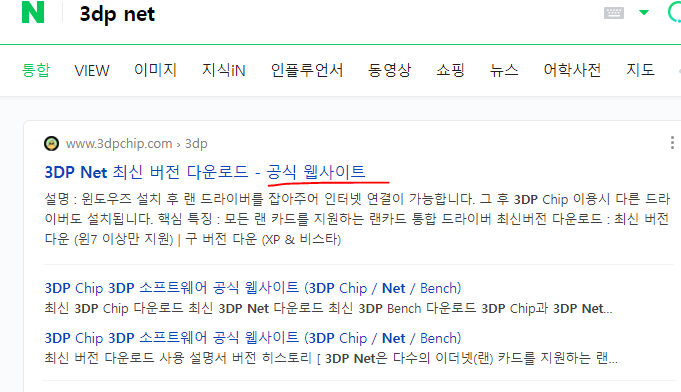
공식 웹사이트 3dp net입니다.
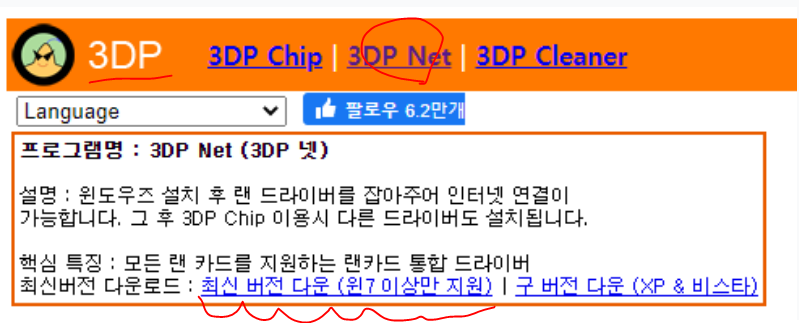
당연히 윈 7 이상이면 최신 버전 다운을 해주세요.
3dp는 컴퓨터를 새로 깔거나 윈도 초기화하고 난 뒤 3dp net을 깔아서 랜 드라이버 설치 후 알아서 잡아주는 프로그램인데요. 필살기라고 생각하시면 됩니다 옆에 있는 chip 프로그램도 그래픽 드라이버 등 설치를 보조해주니 참고하세요.
컴퓨터가 워낙 광범위하다 보니 하드웨어 문제일 수도 있고, 소프트웨어 문제일 수도 있고 가끔씩 랜이 말썽을 부릴 때가 있죠.. 보통은 맨 첫 번째 방법인 하드웨어 쪽 문제에서 끝나는데 그러길 바라세요.
이상입니다.
램 클럭 쉽게 확인하기! 무조건 확인 가능
안녕하세요! 포르샤입니다. 혹시 램 클럭을 확인할 때 어떤 프로그램을 사용하시나요? 아마도 cpu-z를 사용하시는 분들이 많을 거라고 예상이 됩니다. 저도 다운은 되어 있네요. 이번에 새로 컴퓨
porshadaily.tistory.com
'컴퓨터 정보부' 카테고리의 다른 글
| 윈도우 10 컴퓨터 예약 종료 설정 방법 (0) | 2023.06.17 |
|---|---|
| SSD, HDD 인식불가 해결방법 (0) | 2023.06.15 |
| 워드프로세서 자격증 조회 (0) | 2023.06.13 |
| 캡컷 pc capcut 다운로드 및 한국어 설정 하는법 (0) | 2023.06.10 |
| 서울한강체 서울남산체 글꼴 받는 방법 알아보기 ? (0) | 2023.06.08 |




